Nota: Este artigo cumpriu o seu objetivo e vai ser removido em breve. Para não ter de se deparar com a mensagem "Página não encontrada", estamos a remover as ligações que o reencaminham para esta página de que temos conhecimento. Se criou ligações para esta página, remova-as e juntos iremos impedir esse tipo de problema.
Antes de criar um site, tem de determinar se pretende um subsite dentro da estrutura do site existente ou um novo site de nível superior. Este artigo fornece informações básicas para o ajudar a decidir. Se precisar de orientação adicional ou se precisar de criar vários subsites ou sites de nível superior, considere consultar o seu administrador.
Neste artigo
-
Decidir se pretende criar um subsite ou um site de nível superior
-
Criar um site de nível superior utilizando a criação personalizada de sites
Descrição Geral
Um site é um grupo de páginas Web relacionadas onde a sua equipa pode trabalhar em projetos, realizar reuniões e partilhar informações. A sua organização pode utilizar subsites e sites de nível superior para dividir o conteúdo do site em sites distintos, gerenciados separadamente. Por exemplo, a sua organização poderá querer sites separados para cada produto ou região.
Os Web sites de nível superior podem ter múltiplos subsites e os subsites por sua vez podem ter vários subsites. A estrutura inteira de um Web site de nível superior e todos os seus subsites é denominada coleção de sites.
Se pode criar sites e subsites depende de como a sua organização configurou os seus sites e as suas permissões para criá-los. Algumas organizações têm de manter um controlo apertado sobre quem pode criar sites ou quando e onde são criados os sites. Outras organizações permitem aos utilizadores mais acesso e liberdade de criar sites quando for necessário.
Subsite
Pode criar um novo subsite na estrutura do site existente se tiver o nível de permissões de estrutura. Por predefinição, um novo subsite utiliza o URL do site principal como primeira parte do seu URL. Um subsite pode herdar as permissões e a navegação do site existente, mas também pode especificar permissões e navegação exclusivas. Por exemplo, um novo subsite utiliza a barra de ligações superior e a Home Page existentes por predefinição, mas pode especificar que utiliza a sua própria barra de ligações e Home Page.

A barra de hiperligações superior aparece como um ou mais separadores hiperligados na parte superior de todas as páginas. Por exemplo, se o seu site for um planejamento de convenção com nome, as ligações para o seu site de planeamento de convenções podem aparecer na barra de ligações superior do site principal, para que as pessoas que visitam o site principal possam encontrar facilmente o site de planeamento da sua Convenção.
Ao criar um novo subsite, pode incluir o subsite em elementos de navegação do site principal para ajudar as pessoas a encontrarem o seu site. Por exemplo, pode incluir o subsite na barra de ligações superior do site principal e na iniciação rápida do site principal. A iniciação rápida é apresentada na parte lateral da maioria das páginas viradas para o utilizador diretamente abaixo da ligação Ver todo o conteúdo do site .
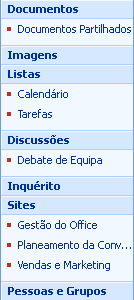
Site de nível superior
Por predefinição, tem de ser um administrador para criar sites de nível superior (e as coleções de sites com base em sites de nível superior), mas o seu administrador pode ativar a criação personalizada de sites para permitir que outras pessoas criem sites de nível superior. Se a criação personalizada de sites estiver ativada, as pessoas com os níveis de permissão controlo total, estrutura, Contribute e ler podem criar sites. Um site de nível superior não pode herdar a navegação ou as permissões de outro site. Fornece os seus próprios elementos de navegação e permissões, mas pode modificar as permissões. Quando cria um novo site de nível superior, as ligações para o mesmo não são adicionadas automaticamente a outro site. Pode editar os elementos de navegação de outros sites mais tarde para que apontem para o seu site.
Nota: Por predefinição, os novos sites de nível superior e as coleções de sites são criados num directório de sites baseado no caminho do servidor. Por exemplo, o URL de um site denominado Site_A seria: http://server_name/sites/Site_A/default.aspx. Por predefinição, o nome do caminho é denominado/sites, embora o nome possa variar consoante o idioma do site. Um administrador pode alterar o nome ou localização deste caminho definindo caminhos geridos. No entanto, quando cria um site utilizando a criação personalizada de sites, não pode alterar o caminho dos sites.
Decidir se pretende criar um subsite ou um site de nível superior
Tem de decidir se pretende criar subsites na mesma coleção de sites ou Web sites de nível superior em coleções de sites separadas. Esta decisão é baseada na quantidade de sites em comum, quer seja possível gerenciá-los individualmente e se pretender que partilhem elementos, tais como navegação ou pesquisa.
Numa coleção de sites, todos os sites podem utilizar o mesmo:
-
Navegação
-
Tipos de conteúdo
-
Fluxos de trabalho
-
Grupos de segurança
-
Campos de pesquisa nas listas
-
Âmbito de pesquisa
-
Conjunto de funcionalidades
Selecione subsites na mesma coleção de sites quando:
-
Pretende partilhar a navegação entre sites.
-
Pretende que os subsites herdem as permissões dos sites principais.
-
Pretende partilhar listas entre sites.
-
Pretende partilhar elementos de estrutura (como temas ou estilos) entre sites.
Selecione Web sites de nível superior em coleções de sites separadas quando:
-
Necessita de segurança separada para sites diferentes.
Nota: Apesar de poder ter permissões exclusivas para um subsite, poderá ter a certeza de que não existem utilizadores e permissões em comum entre dois sites. Nesses casos, deve utilizar coleções de sites separadas.
-
Poderá ter de mover a coleção de sites para uma base de dados diferente no futuro.
-
Pretende poder criar uma cópia de segurança ou restaurar apenas esse site.
-
Pretende conseguir limitar o âmbito de um fluxo de trabalho para apenas esse site.
-
Pretender ter um âmbito de pesquisa separado para esse site.
Criar um subsite no site existente
Antes de criar um site, certifique-se de que está na localização do seu site onde quer criar um novo subsite.
-
Clique em Ver Todo o Conteúdo dos Sites e, em seguida, clique em Criar na página Todo o Conteúdo dos Sites.
Sugestão: Na maioria dos casos, pode utilizar o menu Acções do Site

-
Em Páginas Web, clique em Sites e Áreas de Trabalho.
-
Na secção título e descrição , escreva um título para o seu site. O título é obrigatório.
O título é apresentado na parte superior da página Web e aparece nos elementos de navegação que ajudam os utilizadores a localizar e abrir o site.
-
Escreva uma descrição da finalidade do seu site na caixa Descrição . A descrição é opcional.
A descrição é apresentada na parte superior da página Web e ajuda os utilizadores a compreenderem o objetivo do seu site.
-
Na secção endereço do Web site , escreva um URL para o seu site. A primeira parte é fornecida automaticamente.
Para evitar potenciais problemas com a atualização ou modificação do site, não introduza os seguintes carateres especiais como parte do endereço Web.
Carateres especiais a evitar
Carateres especiais a evitar
/
\\
:
*
?
"
<
>
|
#
\
{
}
%
-
Na secção seleção de modelo , clique no separador que pretende e, em seguida, selecione o modelo de site pretendido.
Exemplos de modelos de site predefinidos comuns
-
Site de equipa Selecione este modelo de site quando pretender criar um site que o Teams pode utilizar para criar, organizar e partilhar informações. O modelo inclui uma biblioteca de documentos e listas básicas, tais como anúncios, calendário, contactose ligações.
-
Site em branco Selecione este modelo de site quando pretender criar um site com uma Home Page em branco que pretende Personalizar. Pode utilizar um programa de estrutura Web compatível com o Windows SharePoint Services, como o Microsoft Office SharePoint Designer 2007, para adicionar listas interativas ou quaisquer outras funcionalidades.
-
site Área de Trabalho de Documentos Selecione este modelo de site quando pretender criar um site que ajude os membros da sua equipa a trabalhar em conjunto em documentos. Este modelo fornece uma biblioteca de documentos para armazenar o documento principal e os ficheiros de suporte, uma lista de tarefas para atribuir itens a fazer e uma lista de ligações para recursos relacionados com o documento.
-
Site Wiki Selecione este modelo de site quando pretender criar um site onde os utilizadores podem adicionar, editar e ligar páginas Web de forma rápida e fácil.
-
Site de blogue Selecione este modelo de site quando pretender criar um site onde os utilizadores podem publicar informações e permitir que outras pessoas o comentem.
-
Site da área de trabalho da reunião básica Selecione este modelo de site quando pretender criar um site que o ajuda a planejar, organizar e controlar a sua reunião com o resto da sua equipa. O modelo inclui listas seguintes: objetivos, participantes, agendae biblioteca de documentos.
-
Site da área de trabalho da reunião em branco Selecione este modelo de site quando pretender criar um site de área de trabalho da reunião em branco que pode personalizar com base nos seus requisitos.
-
Site de área de trabalho de reunião de decisão Selecione este modelo de site quando pretender criar um site que seja ideal para rever documentos e gravar quaisquer decisões que sejam alcançadas na reunião. O modelo inclui as seguintes listas: objetivos, participantes, agenda, biblioteca de documentos, tarefase decisões.
-
Site de área de trabalho de reunião social Selecione este modelo de site quando pretender criar um site que o ajuda a planejar e coordenar ocasiões sociais. O modelo inclui as seguintes listas: participantes, direções, coisas para reunir, debatese biblioteca de imagens.
-
Site de área de trabalho de reunião multipágina Selecione este modelo de site quando pretender criar um site que forneça todas as noções básicas para planejar, organizar e controlar a sua reunião com várias páginas. O modelo contém as seguintes listas: objetivos, participantese agenda , para além de duas páginas em branco que pode personalizar com base nos seus requisitos.
-
-
Na secção Permissões, selecione se quer conceder acesso aos mesmos utilizadores que têm acesso a este site principal ou a um conjunto exclusivo de utilizadores.
Se clicar em Utilizar Permissões Exclusivas, pode configurar as permissões mais tarde depois de terminar de introduzir as informações na página atual.
-
Na secção navegação , selecione se pretende que o novo subsite fique visível na navegação do site principal.
Por predefinição, a iniciação rápida é apresentada na parte lateral da maioria das páginas viradas para o utilizador directamente abaixo da ligação Ver todo o conteúdo do site . A barra de hiperligações superior aparece como um ou mais separadores hiperligados na parte superior de todas as páginas.
-
Na secção Herança de Navegação, especifique se quer que o site herde a barra de ligações superior do site principal ou se quer que tenha o seu próprio conjunto de ligações na barra de ligações superior.
Esta definição também afeta a apresentação do novo site como parte da navegação de trilho do site principal. A navegação estrutural fornece um conjunto de hiperligações que permitem aos utilizadores do site navegar rapidamente para cima da hierarquia de sites numa coleção de sites, tal como o planeamento de convenções. Quando navega para baixo na hierarquia do site, a navegação de trilho é apresentada na página para a qual navegou. Se clicar em não, o seu subsite não conterá a navegação estrutural do site principal.
-
Clique em Criar.
Se especificou que pretende que o subsite tenha a mesma permissão do site principal, o novo site será criado quando clicar em criar. Se especificou permissões exclusivas, a página Configurar Grupos para este Site é apresentada, onde pode configurar os grupos do subsite.
-
Se a página Configurar Grupos para este Site for apresentada, tem de especificar se quer criar novos grupos ou utilizar grupos existentes para visitantes, membros e proprietários deste site. Em cada secção, execute um dos seguintes procedimentos:
-
Se clicar em criar um novo grupo, aceite o nome criado automaticamente para o novo grupo do SharePoint ou escreva um novo nome e, em seguida, adicione as pessoas que pretende. Clique no ícone da marca de verificação para verificar os nomes que introduzir ou clique no ícone do livro de endereços para procurar mais nomes no seu diretório.
Na secção Visitantes deste Site, também pode adicionar todos os utilizadores autenticados ao grupo Visitantes, que concede permissões aos membros do grupo para ler os conteúdos no site, por predefinição.
-
Se clicar em utilizar um grupo existente, selecione o grupo do SharePoint que pretende a partir da lista.
Se tiver vários grupos do SharePoint, a lista poderá ser abreviada. Clique em Mais para ver a lista completa ou Menos para abreviar a lista.
-
-
Clique em OK.
Criar um site de nível superior utilizando a criação personalizada de sites
Antes de poder criar um site utilizando a criação personalizada de sites, um administrador tem de ativar primeiro a criação personalizada de sites na administração central do SharePoint.
Se a criação personalizada de sites estiver ativada, será apresentado um anúncio com uma ligação para criar um site na lista comunicados no site. Se não vir o anúncio, consulte o seu administrador para obter informações sobre o URL de auto-atendimento para a criação de sites.
-
Vá para o site de nível superior na coleção de sites.
Se estiver num subsite do site de nível superior, clique na página inicial na barra de ligações superior ou no primeiro site na hierarquia da navegação estrutural. Por exemplo, se o seu breadcrumb for um site de equipa>marketing>Projects, uma vez que está na página projetos para a página do site de marketing, clique em site de equipa.
-
Na home page do site de nível superior, consulte a lista anúncios .
Se não vir um anúncio para a criação personalizada de sites na Home Page, exiba a lista completa clicando em anúncios. Se não vir a lista anúncios , clique em Ver todo o conteúdo do sitee, em seguida, procure anúncios em listas.
Sugestão: Se já tiver um URL para a criação personalizada de sites, pode escrever ou colar o URL diretamente na barra de endereço do seu browser, sem ter de encontrar o anúncio de criação de site pela primeira vez.
-
No aviso com a criação personalizada de sites, clique no URL para criar um novo Web site. Se não vir o URL, clique no anúncio para abri-lo completamente.
Por predefinição, o anúncio é denominado criação personalizada de sites, mas o seu administrador poderá tê-lo personalizado.
-
Na página novo site do SharePoint, na secção título e descrição , escreva um título para o seu site. O título é obrigatório.
O título é apresentado na parte superior da página Web e aparece nos elementos de navegação que ajudam os utilizadores a localizar e abrir o site.
-
Na secção título e descrição , escreva uma descrição da finalidade do seu site na caixa Descrição . A descrição é opcional.
A descrição é apresentada na parte superior da página Web e ajuda os utilizadores a compreenderem o objetivo do seu site.
-
Na secção endereço do Web site , escreva um URL para o seu site. A primeira parte é fornecida automaticamente.
Para evitar potenciais problemas com a atualização ou modificação do site, não introduza os seguintes carateres especiais como parte do endereço Web.
Carateres especiais a evitar
Carateres especiais a evitar
/
\\
:
*
?
"
<
<
|
#
\
{
}
%
-
Na secção seleção de modelo , clique no separador que pretende e, em seguida, selecione o modelo de site pretendido.
Exemplos de modelos de site predefinidos comuns
-
Site de equipa Selecione este modelo de site quando pretender criar um site que o Teams pode utilizar para criar, organizar e partilhar informações. O modelo inclui uma biblioteca de documentos e listas básicas, tais como anúncios, calendário, contactose ligações.
-
Site em branco Selecione este modelo de site quando pretender criar um site com uma Home Page em branco que pretende Personalizar. Pode utilizar um programa de estrutura Web compatível com o Windows SharePoint Services, como o Microsoft Office SharePoint Designer 2007, para adicionar listas interativas ou quaisquer outras funcionalidades.
-
site Área de Trabalho de Documentos Selecione este modelo de site quando pretender criar um site que ajude os membros da sua equipa a trabalhar em conjunto em documentos. Este modelo fornece uma biblioteca de documentos para armazenar o documento principal e os ficheiros de suporte, uma lista de tarefas para atribuir itens a fazer e uma lista de ligações para recursos relacionados com o documento.
-
Site Wiki Selecione este modelo de site quando pretender criar um site onde os utilizadores podem adicionar, editar e ligar páginas Web de forma rápida e fácil.
-
Site de blogue Selecione este modelo de site quando pretender criar um site onde os utilizadores podem publicar informações e permitir que outras pessoas o comentem.
-
Site da área de trabalho da reunião básica Selecione este modelo de site quando pretender criar um site que o ajuda a planejar, organizar e controlar a sua reunião com o resto da sua equipa. O modelo inclui listas seguintes: objetivos, participantes, agendae biblioteca de documentos.
-
Site da área de trabalho da reunião em branco Selecione este modelo de site quando pretender criar um site de área de trabalho da reunião em branco que pode personalizar com base nos seus requisitos.
-
Site de área de trabalho de reunião de decisão Selecione este modelo de site quando pretender criar um site que seja ideal para rever documentos e gravar quaisquer decisões que sejam alcançadas na reunião. O modelo inclui as seguintes listas: objetivos, participantes, agenda, biblioteca de documentos, tarefase decisões.
-
Site de área de trabalho de reunião social Selecione este modelo de site quando pretender criar um site que o ajuda a planejar e coordenar ocasiões sociais. O modelo inclui as seguintes listas: participantes, direções, coisas para reunir, debatese biblioteca de imagens.
-
Site de área de trabalho de reunião multipágina Selecione este modelo de site quando pretender criar um site que forneça todas as noções básicas para planejar, organizar e controlar a sua reunião com várias páginas. O modelo contém as seguintes listas: objetivos, participantese agenda , para além de duas páginas em branco que pode personalizar com base nos seus requisitos.
-
-
Clique em Criar.
É apresentada a página configurar grupos para este site, onde pode configurar grupos para o site.
-
Em cada secção da página configurar grupos para este site, aceite o nome criado automaticamente para o novo grupo do SharePoint ou escreva um novo nome e, em seguida, adicione as pessoas ou grupos que pretende. Clique no ícone da marca de verificação para verificar os nomes que introduzir ou clique no ícone do livro de endereços para procurar mais nomes no seu diretório.
-
Clique em OK.
Criar um site com permissões exclusivas

Se pretender um site com permissões diferentes de outros sites que já tenha, crie um site com permissões exclusivas. Esta opção permite-lhe restringir o acesso ao site ou partilhar o seu novo site com mais pessoas do que os outros sites.
Outras formas de criar sites
Existem outras formas de criar sites, se for um administrador ou um programador ou se tiver um programa de estrutura Web compatível com o Windows SharePoint Services.
-
Criar sites na administração central do SharePoint Se for um administrador de servidor, pode criar coleções de sites através da administração central do SharePoint. Para obter mais informações, consulte a ajuda da administração central e o centro técnico do Windows SharePoint Services.
-
Criar sites com uma operação de linha de comandos Se for um administrador, pode criar sites com o comando createsites e parâmetros. Para obter mais informações, consulte a ajuda da administração central e o centro técnico do Windows SharePoint Services.
-
Criar sites de forma programática Se for um programador, pode criar e personalizar sites através de programação. Para obter mais informações, consulte o centro de programadores do Windows SharePoint Services.
-
Criar sites com um programa de estrutura Web compatível Se tiver um programa de estrutura Web compatível com o Windows SharePoint Services, pode criar e personalizar sites com o programa de estrutura Web. Para obter mais informações, consulte a ajuda no programa.










